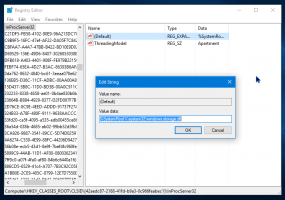Outlook.com'da Karanlık Modu Etkinleştir
Microsoft, güncellenmiş bir sürümünü yayınlıyor Outlook.com Beta, bir Microsoft hesabı gerektiren posta ve takvim hizmetleri. Bu özel beta sürümü, meraklıların hizmetin yaklaşan özelliklerinin testine katılmalarını sağlayacak. Artık yeni Karanlık Mod özelliğinin etkinleştirilmesine izin veriyor.

Bildiğiniz gibi Microsoft, ürünlerine ark modu desteği eklemek için aktif olarak çalışıyor. Windows 10'daki Ayarlar veya Fotoğraflar gibi yerleşik uygulamaların çoğu, aşağıdaki yönergeleri izleyen Evrensel uygulamalardır: beyaz veya koyu tema kullanıcı tarafından etkinleştirilir. Ayrıca, Twitter gibi bir dizi üçüncü taraf web sitesi veya YouTube, karanlık temanın etkinleştirilmesine izin veriyor bu, işletim sisteminin siyah görünümüyle mükemmel bir şekilde eşleşir.
Reklamcılık
Son olarak, şirket için destek ekliyor Dosya Gezgini uygulamasına Karanlık Mod Windows 10'un yaklaşan 'Redstone 5' sürümünde.
Outlook.com için yeni karanlık modu nasıl deneyeceğiniz aşağıda açıklanmıştır.
Outlook.com'da Karanlık Modu etkinleştirmek için aşağıdakileri yapın.
- Favori web tarayıcı uygulamanızı açın ve https://outlook.com İnternet sitesi.
- Microsoft Hesabınızla oturum açın.
- Etkinleştirilmemişse beta program seçeneğini açın.

- Sağ üst köşedeki dişli simgesine tıklayın.

- Hızlı ayarlar açılır penceresinde, aşağıda gösterildiği gibi Karanlık Mod seçeneğini açın.

Outlook.com'da karanlık mod artık etkinleştirildi. Bu yazının yazıldığı anda temaları desteklemiyor ve yalnızca varsayılan (mavi) temayla çalışıyor.
Bir dişli simgesiyle Ayarlar düğmesine tıkladığınızda görünen "Hızlı ayarlar" bölmesini kullanarak, gelen kutunuzun temasını, konuşmaların görüntülenme şeklini hızla değiştirebilir ve Odaklanmış Gelen kutusu.
Not: Beta programına katılmak için gelen kutunuzun sağ üst köşesinde görünen geçiş anahtarını kullanın. Bu, sizin için tüm yeni özellikleri etkinleştirecek, ancak hizmet, devam eden bir çalışma olduğu için daha az kararlı hale gelebilir.

İlgili Makaleler:
- Windows 10'da Filmler ve TV'de Karanlık Temayı Etkinleştirin
- Windows 10'da Fotoğraflarda Karanlık Temayı Etkinleştirin
- Windows 10'da Dosya Gezgini'nde Koyu Temayı Etkinleştir
- Windows 10'da Açık veya Koyu Oyun Çubuğu Teması Nasıl Ayarlanır
- Microsoft Edge'de karanlık tema nasıl etkinleştirilir
- Windows 10'da Karanlık Tema nasıl etkinleştirilir